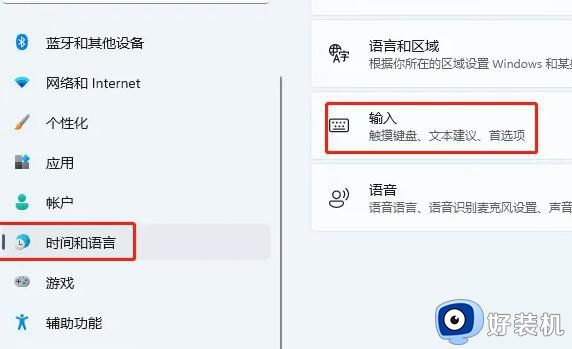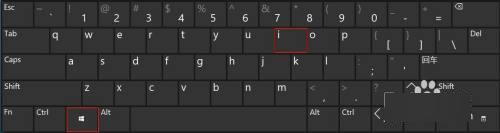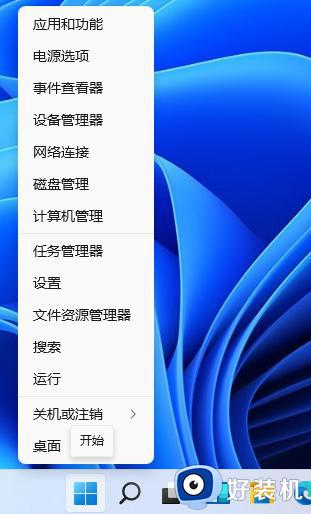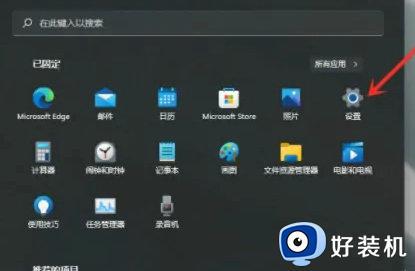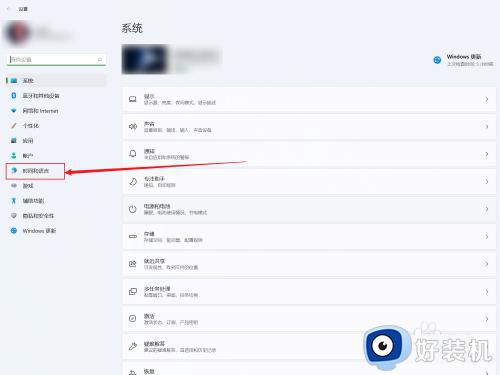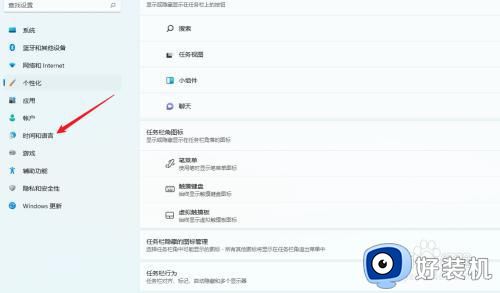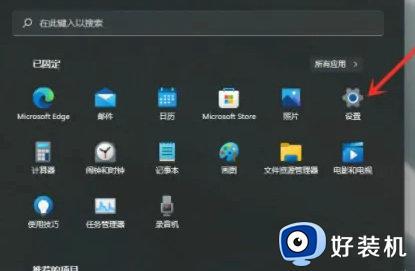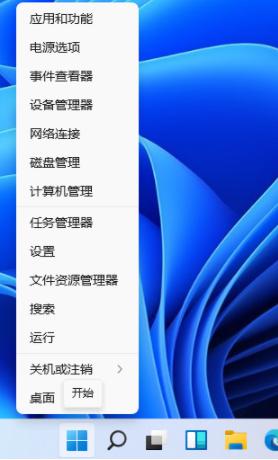win11更改输入法设置在哪里 win11如何设置输入法
时间:2024-07-09 16:44:54作者:huige
电脑中经常会使用输入法来进行输入,但是使用的时候都会对其进行设置,不过有部分用户在升级到win11系统之后,却不知道如何设置输入法,其实操作方法不会难,接下来就由笔者给大家详细介绍一下win11更改输入法设置的详细方法,大家可以跟着一起来看看吧。
方法如下:
1、点击开始图标。

2、点击打开设置。
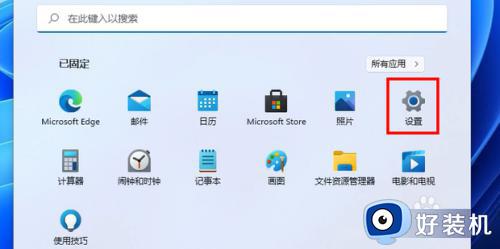
3、点击时间和语言。
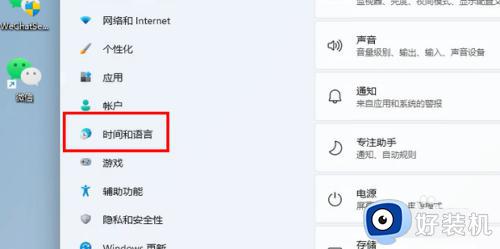
4、点击输入。
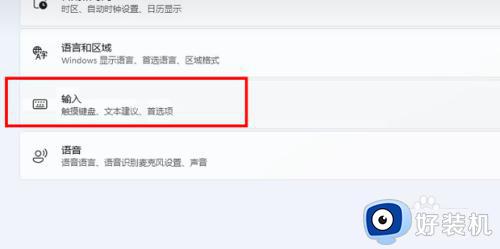
5、点击语言和区域。
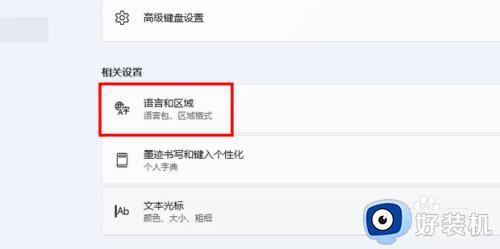
6、在这里进行设置即可。
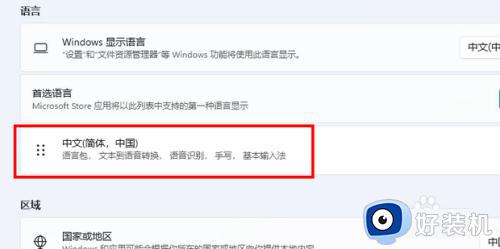
以上给大家介绍的就是win11更改输入法设置在哪里的详细内容,有需要的话可以参考上述方法来进行设置,希望帮助到大家。